Der Pine-Screener von TradingView: Funktionen und Anforderungen
Der Pine-Screener ist ein Tool, das Sie verwenden können, um Ihre Watchlisten mit verschiedenen Pine Scripts scannen zu lassen. Auf diese Weise können Sie dann schnell einen Vergleich erstellen und Symbole entdecken, die für ein Handelsgeschäft interessant sein könnten.
INHALT:
Was ist der Pine-Screener?
Dieses Tool wurde für eine Marktübersicht und einen Symbolvergleich entwickelt. Wir empfehlen hierbei auch, dass Sie sich mit unseren Watchlisten vertraut machen.
Nachdem Sie eine eigene Symbol-Watchlist erstellt haben, können Sie die enthaltenen Assets und Finanzdaten mit dem Screener scannen lassen. Auf diese Weise können Sie vielversprechende Assets entdecken und diese in Ihr Trading- und Investmentportfolio hinzufügen.
Sie können hierbei mit einem vollständigen Symbolsatz arbeiten, unabhängig von dem Symboltyp. Der Pine-Screener kann eine vollständige Watchlist mit Aktien, Kryptowährungen, Anleihen und weiteren Assets scannen.
Die Hauptfunktionen
Sie können alle Ihre Watchlisten als Symbolquelle für den Screener verwenden. Sie können hierfür sowohl:
- Gefärbte
- und benutzerdefinierte Watchlisten verwenden.
Sie können die Symbole mit einem der Indikatoren aus Ihren Favoriten durchsuchen lassen. Dazu gehören:
- Ihre persönlichen Pine Scripts
- Die eingebauten technischen Indikatoren
- Die Community-Indikatoren aus der öffentlichen Bibliothek
Nach den Filtereinstellungen werden dann die Ergebnisse erstellt, in denen die Symbole gemäß den Filterparametern angezeigt werden. Hier sind dann auch weiterführende Optionen und Sortiermöglichkeiten zu finden.
Anwendung
Der Pine-Screener befindet sich im Produktmenü. Gehen Sie auf unserer Homepage auf „Produkte“ und wählen Sie dann „Screener“ und dann „Pine“ aus.

Die Arbeit mit dem Pine-Screener:
- Wählen Sie eine Watchlist aus
- Wählen Sie einen Indikator aus
- Stellen Sie die Filterkriterien für den Indikator ein
- Scannen

Die Auswahl einer Watchlist
In der Standardeinstellung wird die Produktseite die Watchlist öffnen, die bereits in Ihrer rechten Symbolleiste geöffnet ist. Sie können aber auch eine beliebige benutzerdefinierte oder kuratierte Watchlist öffnen lassen.
Wenn die ausgewählte Liste über Symbole verfügt, dann wird eine Tabelle mit diesen Symbolen geladen.

Die Auswahl eines Indikators
In der Standardeinstellung ist kein Script ausgewählt. Sie können das Script für den Scan in dem Menü innerhalb des Indikator-Dropdown-Menüs auswählen.
! Hinweis: Sie können nur einen Indikator aus Ihren Favoriten verwenden. Wenn Sie einen bestimmten Indikator nicht in dem Indikatormenü des Pine-Screeners finden können, dann öffnen Sie den Superchart und überprüfen Sie, ob Sie diesen Indikator Ihren Favoriten hinzugefügt haben.
Nun wird der Indikator geladen und enthält die:
- Die Standardanalyseeingaben
- Das Standardintervall von 1-Tag
Diese können jedoch in dem Dropdown-Menü des Indikators geändert werden.
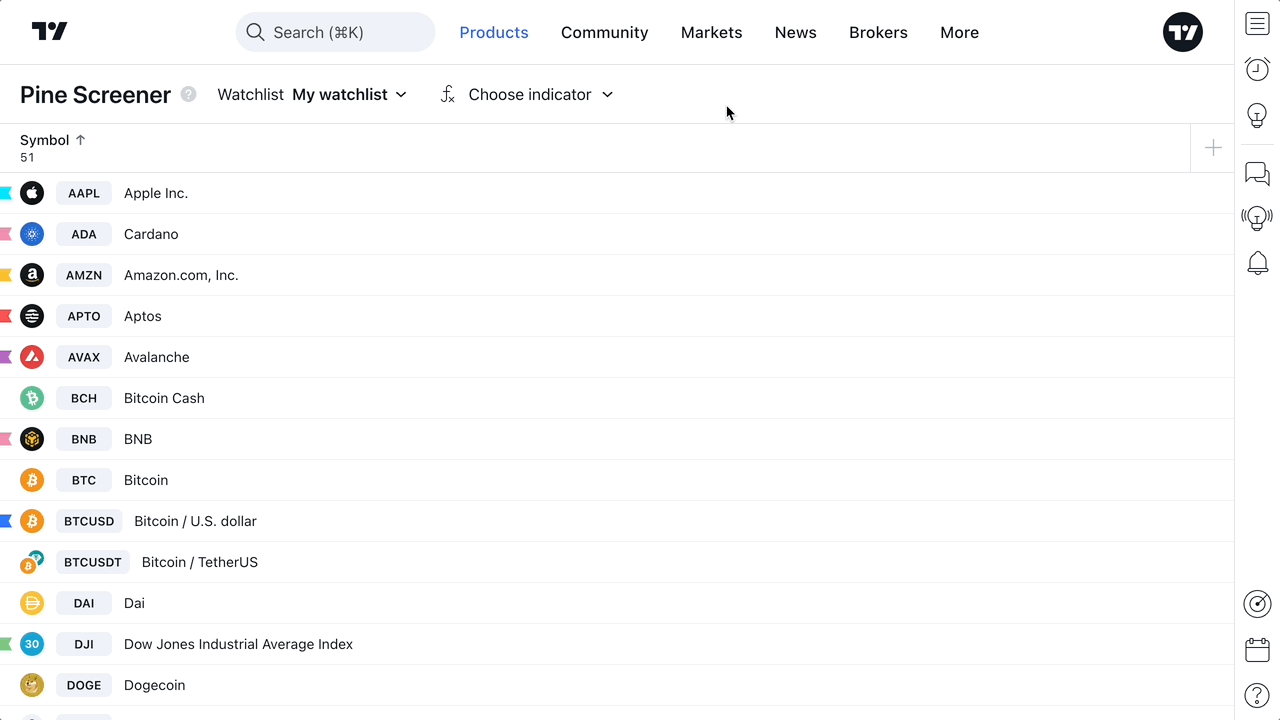
Wenn der Indikator geladen wird, dann werden die folgenden Bedingungen angewandt:
- Die ersten 10 Plots werden für eine nachfolgende Filterkonfiguration hinzugefügt
- Die Plots werden der Tabelle als Spalten hinzugefügt
- Zwei Alarmbedingungen aus dem Script werden hinzugefügt
- Die Option für das Hinzufügen von weiteren Filtern und Spalten wird erscheinen
- Der Button „Scannen“ wird erscheinen

Filtereinstellungen
Als „Leerstelle“ für die Filter können Sie die Plots und Alarmbedingungen verwenden. Sie können dies in der oberen Symbolleiste auswählen, wenn das Script gestartet wird.
Die verfügbaren Filter:
- Indikatorplots
- Alarmbedingungen des Indikators

Wenn Sie den Indikatorplot als Filter nutzen möchten, dann müssen Sie die Bedingung und den Zielwert für den Filter einstellen.

Der Scan
Sie können den Scan starten, nachdem Sie einen Indikator ausgewählt haben.
Nachdem der Scan gestartet wurde, wird ein diesbezüglicher Balken angezeigt. Wenn der Scan abgeschlossen wurde, dann wird ein aktualisierter Balken mit Daten angezeigt. Sie können nun Ihre Arbeit mit der Tabelle beginnen.

Sie werden den Scan erneut ausführen müssen, falls Sie nach einem Scan das Folgende ändern sollten:
- Die Watchliste
- Die Analyse
- Die aktuellen Analyseeingaben
- Den Analysezeitrahmen
- Den Filtersatz

Anforderungen für den Pine-Screener
- Auf einem Screen kann nur ein Indikator verwendet werden.
- Der Indikator muss mindestens einen Plot oder eine Alarmbedingung aus den Funktionen plot() oder alertcondition() ausgeben, um als Screen-Filter verwendet werden zu können.
- Nur die Plots des ausgewählten Indikators können als Spalten verwendet werden.
- Das Feature Indikator-auf-Indikator ist nicht unterstützt.
- Benutzerdefinierte Zeitrahmen sind nicht unterstützt. Sie können die folgenden Zeitrahmen verwenden: 1 Minute, 5 Minuten, 15 Minuten, 30 Minuten, 1 Stunde, 2 Stunden, 4 Stunden, 1 Tag, 1 Woche und 1 Monat.
- Der Pine-Screener unterstützt alle `request.*()` Funktionen mit den folgenden Begrenzungen:
- Nicht mehr als fünf separate `request.*()` Aufrufe können innerhalb des gescannten Scripts verwendet werden.
- Die abgerufenen Zeitrahmen müssen sich auf der Liste der unterstützten Zeitrahmen befinden. Die gültigen Pine-String-Kennungen dieser Zeitrahmen sind: "1", "5", "15", "30", "60", "120", "240", "1D", "1W" und "1M".
- Sie können jeweils nur einen Screen scannen lassen: Wenn Sie bereits einen Scan in einem Tab laufen lassen, dann können Sie keinen weiteren Scan in einem anderen Tab starten.
- Der Pine-Screener unterstützt die meisten input.*() Funktionen und Sie können die Werte in dem Dialogfenster „Einstellungen“ ändern. Die folgenden Funktionen sind nicht unterstützt: input.timeframe(), input.symbol(), input.time(). Wenn ein Script diese Funktionen verwendet, dann ignoriert der Pine-Screener die ausgewählten Eingabewerte und verwendet stattdessen die Standardwerte.
- Der Indikator führt die Berechnungen nur für die letzten 500 Balken auf einem Chart aus.
- Benutzerdefinierte Alarmbedingungen sind nicht mit Scripts kompatibel, welche die Pine-Versionen 3 und älter nutzen. Es wird empfohlen, dass Sie Pine v4 oder höher verwenden.
Im Fazit
Der Pine-Screener ist ein Tool, mit dem Sie Ihre Symbole sortieren können, bevor Sie dann eine ausführlichere Analyse beginnen.
Sie können den Screener zusammen mit unseren weiteren Tools für eine technische oder fundamentale Analyse nutzen. Er kann auch direkt auf Ihrem Chart aktiviert werden.
Wenn Sie benutzererstellte Indikatoren im Pine Script® haben, dann können Sie diese auch in dem Screener verwenden und sich ansehen, wie Ihre Assets aus der Perspektive Ihres einzigartigen Handelsansatzes aussehen.
Auch lesenswert:
- Handelssimulation mit Leverage im Pine Script
- Veröffentlichungsregeln für Scripts
- TradingView-Indikatoren: Eine Einleitung
- Der Handel bei TradingView
- Der Papierhandel bei TradingView – Hauptfunktionen und Tools